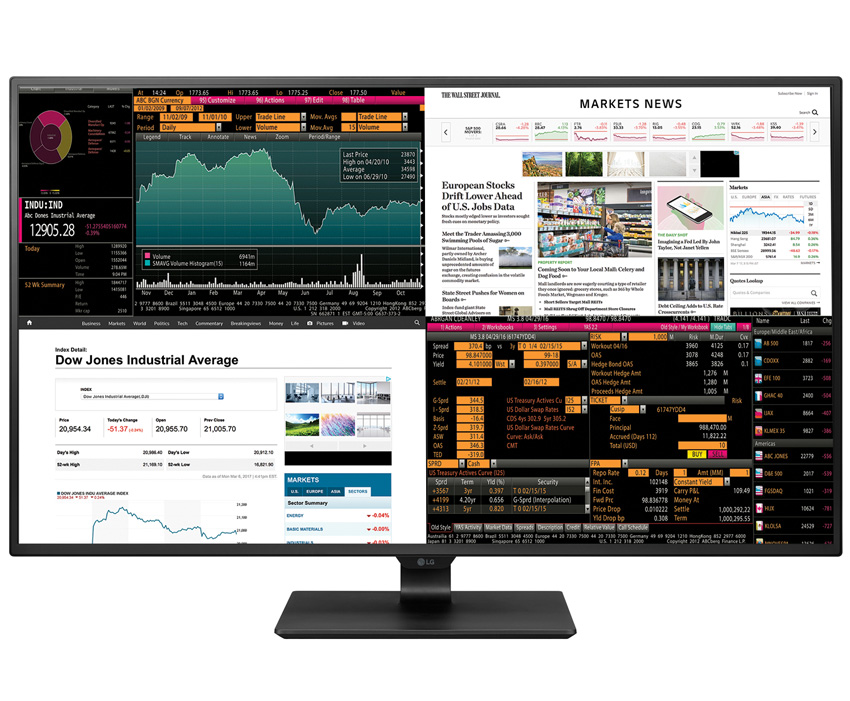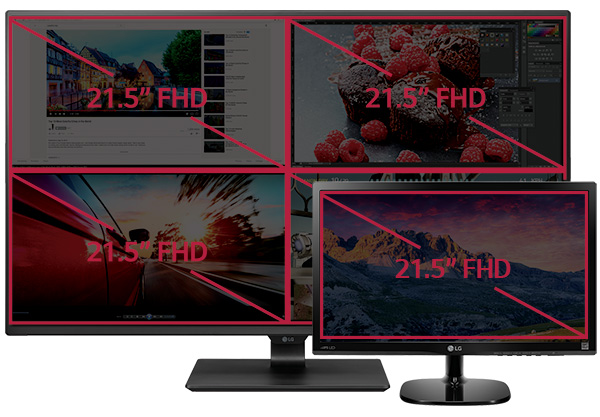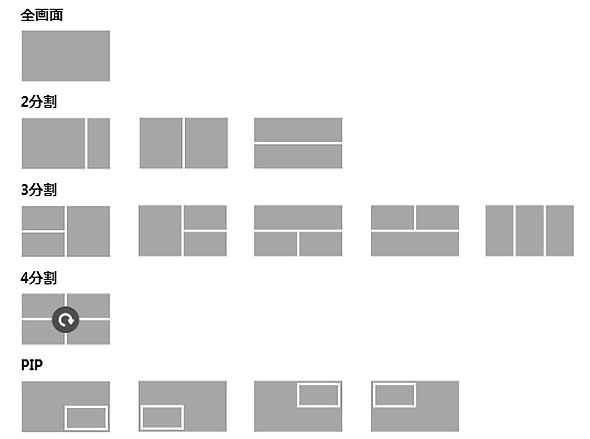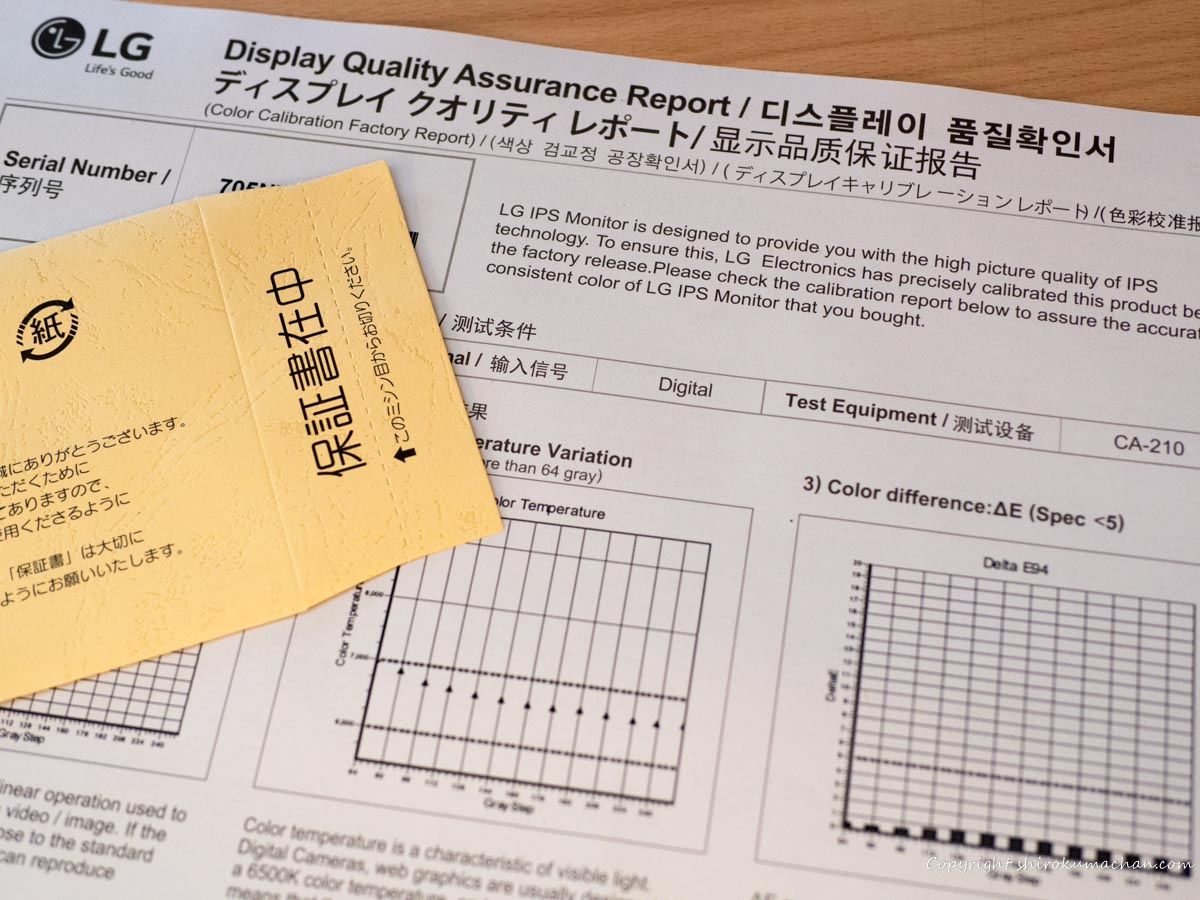テレビでは主流になった40インチ以上のディスプレイ。PCでも40インチ以上のモニターは、知る人ぞ知る隠れた人気商品で、フィリップスの40インチ以上のモニターはPC用ディスプレイとして売上ランキング上位に入ってくる評価の高い機種です。
液晶モニターで抜群の存在感を発揮するLGですが、LGはこれまで40インチ以上のPC用モニターは一般向けには発売していませんでした。が、いよいよ40インチ以上のPC用ディスプレイを発表し、発売は5月19日から行われることになりました。
43インチとしては、フィリップスに加えDellも一足先に2016年にP4317Qを出しています。3社三つ巴となりますが、LGの43UD79はノングレア、IPS、KVMスイッチ、フリッカーフリーと、そして、手ごろな値段で人気となりそうです。
43UD79Bを早速買ってみたので、購入後の感想と一緒にレポートします。大きすぎるか気になる方も多いかと思います。気になる画質についてもレビューします。
43UD79-Bと43UD79T-Bの違いはモニターを支える足の違いです。ディスプレイそのものの性能は同じなので、安いものを買えばよいかと思います。
目次
43インチはPC用モニターとして大きすぎるのか?

43インチディスプレイは画面サイズはノートパソコンでよく使われている14インチディスプレイのなんと9枚分!!
42.5インチのPC用ディスプレイと聞いて、大きすぎる。。。とおもいませんか?
最初は私もそう思いましたが、40インチサイズオーバーのモニターは意外と快適に使え、オフィスで使っている方もいます。
作業範囲が広くなるので便利だそうです。
ただし、当たり前ですが場所をとります。43UD79のサイズは967 × 647.6 × 275 mm。これだけ大きいディスプレイを快適に使うためには幅が120センチはあって、奥行きが80センチぐらいあるような大きな机が必須です。
机も買い換えました。
(参考:オーダーした天板とIKEAの引き出しでパソコン用デスクを作ってみた)
LG43UD79-B 主要スペック
最大の特徴は43インチ級という画面サイズですが、2017年最新のディスプレイだけあって機能もてんこ盛りです。
例えば、、、
- 42.5インチ 4K UHD (3840 x 2160) IPSパネル (ノングレアタイプになります)
- フリッカーフリー (競合機P4317Q(DELL)が未対応であったフリッカーフリーに対応。)
- 8ms GTG Response Time (5msと一時発表されていましたが、8msに訂正されています。)
- USB Type-Cコネクタ搭載
- リモコン付き (設定が楽です)
- ノングレア (テカテカしたグレア液晶は長時間の作業に向かないので、ノングレアは貴重です。40インチ以上でノングレアディスプレイはこれだけでは?)
| ディスプレイ | IPSパネル |
|---|---|
| 色域 | 1670万色 (8bit/channnel) |
| 明るさ | 通常 350 nits |
| 視野角 (縦/横) | 共に178° |
| 応答速度 | 8ms GTG(GTG=中間階調応答速度。ある中間階調から別の中間階調に切り替えるのにかかる時間。) |
| HDR | なし |
| スピーカー | 内臓 Harman Kardon, 2 × 10 W (ハーマンカードンはJBLやマークレビンソン、AKGと同じ会社です) |
| USB Type-C™ | あり |
| 入出力端子 | 2x HDMI 2.0 、2x HDMI 1.4 、1x DisplayPort 1.2 、USB Type C (DP Alt.Mode) |
| 電源 | アダプター |
| AMD FreeSync™ | 非対応 |
| OnScreen Control | |
| Dual Controller | 対応 (KVM switch) |
重量はスタンドなしで、12.3kg。スタンドありで15.9kgになります。
4画面分割表示
HDMI端子が4つ搭載されていて、(4K/60p×2、4K/30p×2)、ピクチャーインピクチャー(PIP)およびピクチャーバイピクチャー(PBP)表示機能がついています。
ピクチャーバイピクチャーを使えば、一枚の画面で、4台の機器から入力した信号をそれぞれ同時に4分割で表示することができます。
21インチディスプレイが4枚分ですね。
用途はあまり思いつきませんが、映像編集、トレードとか、警備用とかでしょうか?
各局のテレビ番組を同時に流しておくとか?(HDCP 対応かLGに確認中)
マルチディスプレイで似たようなことをしていた方には、便利かも。
マルチモニターでは面倒な、モニター毎の色合わせや、ベゼルがないのはいいかもしれませんね。
分割パターンは4分割以外にもいろいろできます。
HDCP対応状況
意外と気になる人が多い、HDCPへの対応状況ですが、43UD79はHDCP2.2に対応しています。
HDCP2.2は4K信号に対応した著作権保護規格。HDMIで4K機器をつないで4Kフォーマットの映像を楽しむことができます。
4K60P再生
4K60P再生もGOPRO HERO6で撮った映像で試してみました。正直、
30Pと60Pの違いはあまりわかりませんでしたが、60P対応は精神衛生上いいかも!?
4K60Pの動画ファイルも作ってみました。
大画面で高精細。凄い没入感です。と自画自賛しています。笑
43UD79 その他機能
端子類も本当に豊富。USB Type-Cでマックブックプロの充電も可能。
LGの4K HDR ディスプレイ LG 43UD79 B の発売日と価格
43UD79の発売日
5月19日(金)に発売。買ってからもう半年以上が経ちました。
アマゾンで事前購入しておけば、週末から大画面が楽しめそうですね。
43UD79の価格
北米では価格は697ドル。日本円換算で8万円ぐらい。
日本での発売と価格は残念なことにまだ未定。
税込8万円~10万円が日本での発売価格と予想(&期待)します。
予想レンジの中でも下限。ノングレア、大画面、IPS、そして最大4分割機能これはかなりの人気になる予感。
発売後は品薄になりそうです。
LGのモニターはAmazonで時たまセールをやるぐらいで、発売後も値下がりしないでそのままモデル終期まで行くことが多いので、欲しいと思ったら早めに買って損はないと思います。
7月現在アマゾンでは72800円で発売中。
そして、12月現在62800円!
大分安くなってしまったなぁ。まぁ、気に入って使っているからよしとしましょう。
無理やり感もありますが。笑
時たまセールをやっている時に当たればラッキー。ちょこちょこアマゾンを観てみてください。
LG「43UD79」と一緒に買うもの
LG 43 UD 79には、スタンド台に加え、ディスプレイポートケーブル、HDMIケーブルは付属しています。
モニターアーム
LG 43 UD 79は、43インチだけあって、画面の高さがあるので、机にぴったりつけて使うと便利だと思います。ところが、付属のスタンドは、高さ調整が十分にできないので、机にぴったりつけるというような使い方ができません。そこで、付属のスタンドより画面の高さを少しでも机の高さに下げられるようにモニターアームを買われるといいと思います。
ただし、43UD79は、スタンドなしで12.3kgと重いので、この重量に耐えられる丈夫なアームが必要です。いろいろ見て、エルゴトロンのものを買いました。その他、LG 43 UD 79にぴったり合うモニターアームをまとめていますので、参考にしてください。
モニターアーム変換機
LG43UD79は、業界標準規格のVESAマウントに対応していて、VESA規格の20cm×20cmのものになります。
ところが、上で紹介したモニターアームでは、VESA20×20は対応していないので、変換金具をかませる事が必要です。
私はアマゾンで「サンコー VESA変換プレート200x200 MARMVESA200」というのをかったのですが、つかずに、大失敗。
アマゾンのLG43UD79のおすすめで出ていたのに。。。。
結局、スペーサーという下駄をはかせる数百円の金具を買って使えるようになりました。
結果としては、「サンコー VESA変換プレート200x200 MARMVESA200」は他の金具より安かったので結果オーライ大成功です。笑
以下は、その時の顛末です。
LG43UD79とVESA金具が干渉してしまう。。
LG43UD79とVESA金具が下の写真のように干渉してしまい、うまくモニターアームを取り付けることができませんでした。
金具が微妙に長すぎて、LG43UD79のくぼんでいる部分に収まらないんですよね。。
LGにも聞いてみたのですが、以前はVESA変換金具を他の機種でプレゼントしていたそうですが、LG43ud79bではそのようなサービスを行っておらず、お客の方で見つけてもらう必要があるとのこと。
サポートセンターでは、おすすめの43UD79BにあうVESAマウントを教えてもらえなかったので、せっかく買ったVESA変換プレート200x200を使えないか、なんとか工夫してみました。
43ud79-b側のネジはM6というネジを使っています。
ディスプレイマウント用のネジに合わせてスペーサーや変換ジョイントでかさ上げしてあげる必要があるようです。
私は、ホームセンターに行って、スペーサーとネジを購入。
合わせてみたらぴったりでした。スペーサーの高さは2センチ必要で、ワッシャーを一つ咬ませました。ネジは30mmのM6のもの。ホームセンターで400円ぐらいでした。
これで、VESA変換マウントが使えるようになり、無事にモニターアームに接続できるようになりました。
下の組み合わせで最安でモニターアームに取り付けられます。全部買ってもコストは3000円ちょいです。
手間暇かかりましたが、結果的に安くできました。
ねじはステンレスより鉄製のものがお勧め。その理由は、長くなるので下の記事にまとめました。楽天かyahoo shoppingで購入する場合、東急ハンズでまとめてネジとスペーサーを買うと、送料が節約できるのでお得です。
>> 【材質もこだわる】VESAマウントにぴったりのネジ規格 M4×10mm ピッチ0.7mmとは?
充電ドライバ
ディスプレイの取り付けの際は、ねじ回しをモニター、マウント、マウントの金具とか、結構あります。締め方が間違えると、いちいちやり直しをしなければいけないのですが、小型の電動ドライバが本当に便利でお勧めです。
VESAマウントを取り付けるときもネジを開けたり閉めたり調整しながらやったのですが、手回しでなくて、本当に助かりました。これを手回ししていたと思ったら。。。 一度、使いだすともう、手回しには戻れません。
プラスネジだけでなくモニターアームの六角ネジにも大活躍。一家に一台どうですか? 軽いし、そして安いしお勧めです。充電式で電池切れの心配もありません。充電はUSBケーブルにつないで行う21世紀のドライバーです。
>> 小型電動ドライバーIXO5のレビューと評価 IKEAの組み立てだけではもったいない
PC用デスク
イケアのものをそのまま使うのが安くていいですが、ちょっとこだわってみて、無垢の天板をオーダーしてみました。天板は材質を選んで好みの長さにカットしてもらいます。椅子と合わせてブナ材を白木で頼みました。
好きなサイズで机が作れるので便利です。しかも、家具屋さんで買うより安いのでお勧め。

LG「43UD79」の良い所と悪い所 使ってみた感想

43UD79を使い始めて3か月。
使い方のTipsとしては、ご存知の方もいらっしゃるとおもいますが、「Windows Key」+「矢印キー」が便利です。
何かというと、Windowsのアプリの画面を、2分割にしたり、4分割にして表示させる機能。
43インチになってから特に、この機能にはお世話になっています。
43UD79の設定
特に何も変えることなく、初期設定のまま使っています。
少し色温度が低く、青っぽい印象もありますが、しばらくこのまま使ってみようと思います。
Windowsの文字サイズも初期設定のまま。スケーリングは150%にして使っています
Google Earthを高精細で見たいというときにだけ、スケーリングを100%にしています。
43UD79のブラックアウト
価格コムやAmazonのレビューを観ていると、43UD79を使っている時にブラックアウトがあるとの書き込みがありました。
私の家ではラッキーなことにそういう事象には遭遇していないです。ちなみに、接続はおまけでついてきたDisplay Portケーブルを使っています。
43UD79の良いところ
4Kだけあって、高精細。一度経験すると戻れません。今まで使っていた27インチのFull HDがぼやけて見えるようです。
42.5インチという圧倒的な画面の広さもいいですね。ブログの書き物は、Windows と矢印キーで画面を左右に分割して使っています。右半分に完成画面を表示、左半分で編集画面を表示とか。便利です。
Lightroomもかなり便利に。例えば一度に表示できる枚数も4倍になったので、写真を選ぶのも簡単。選んだ写真もFull HDより高精細なUHDの4K画質でキレイに表示されます。
値段が安いのも魅力です。
一番うれしかったのは、いままで取りだめた写真がすごい精細に見えるのもうれしかったことです。
Google mapもものすごいキレイに見えます。Google Earthの空撮地図も本当にきれい。
画面いっぱいに高精細の地図が広がる様子は4Kの43インチならではの楽しみではないでしょうか? かなりの迫力です。
4K大画面液晶ディスプレイを買ったらぜひ試してみてください。
43UD79の悪いところ
43UD79の悪い所は強いてあげれば、大きすぎること。それから値段と画面の厚さ。スピーカーが内臓されているからでしょうか、結構分厚くなっています。
43インチ、画面から80センチぐらいは距離が必要です。我が家の机の奥行きは60センチなので、椅子に寄りかかりながらだとちょうどいい感じに見れます。
厚さはもう少し薄くできれば、カッコイイのですが、今の技術ではこれぐらいが限度なのでしょう。
さすがに4Kの精細さだけあって、写真鑑賞では、ピントが甘かったりするところもくっきり目立ってしまいます。お肌のあれ具合まではっきりわかってしまいます。笑
付属のスタンドでは高さ調整ができません。ディスプレイの位置を机のレベルにして低くしたい人はモニターアームを別途購入する必要があります。すっきりするので、モニターアームはお勧めです。
>> モニターアームの選び方と用途別おすすめ 耐荷重ランキングも
あと、4KのPCの表示になれてしまうと、テレビのFHDがもやっとして見えるから、あら不思議。
これも4K大画面をかってみた悪いところかも。笑
買って満足しているか?
写真も高精細で表示でき4Kディスプレイは魅力的。
工場出荷時に一台一台キャリブレーションを行っているようで、その結果がディスプレイクオリティレポートとして同封されていました。
液晶ディスプレイの選び方

パネル、画素ピッチなど、液晶選びに留意しておきたい事項とサイズ別のおすすめ機種をまとめました。
LG 43UD79 B に興味がある方は、ハイエンド製品も予算的に視野が入ってくる感度の高い方だと思いますが、各サイズのおすすめをまとめましたので参考までにどうぞ。
PC買い替え
4Kモニターとは関係ありませんが、PCを買い換えました。
Dell XPS 8920の評価と感想 7世代CPUと高速SSDにグラフィックカードでlightroomを使う
Amazonで格安販売中
発売されても人気ですぐ在庫がなくなってしまいます。
普段は、1週間から2週間待ちの状況でしたが、落ち着いてきて、値段も下がってきました。
4K43インチもこんな値段で買える時代になるとは。。
私は8万円の時にかったのでこの値段で買える人が本当にうらやましい。
これ以上はあまり値下がりをすることはないとおもうので、欲しいときが買い時ですよ。
たまに品切れを起こすので、お早めに!
LG 43UD79 Bの感想とおまけ
LG 43UD79 Bのレビュー、長くなってしまいましたが最後まで読んでくださってありがとうございました。
4Kディスプレイ、やっぱり高精細に写真が見れたり、一度に表示出来たりする範囲が多いので、かなりお勧めです。
長い記事になりましたが、最後まで読んでくださってありがとうございました。
お礼に、壁紙をプレゼントします。よかったら使ってください。
>> 【4K 壁紙】PC用 UHD 3840×2160 高画質壁紙集

自分で撮った4K用の動画はこちらから。